1、在键盘上按「win+R」键。

2、输入services.msc点击「确定」
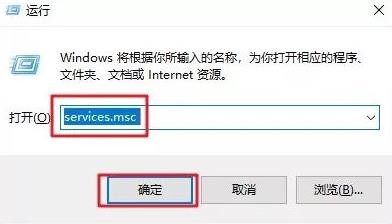
3、找到windows update选项,双击「Windows Update」

4、启动类型选择「禁用」
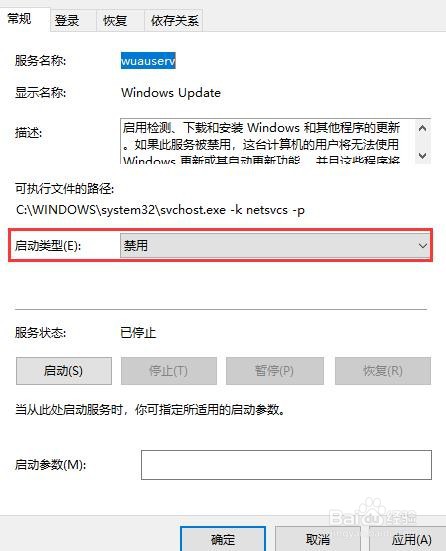
5、点击「恢复」,第一次失败处选择「无操作」,然后点击「应用」、「确定」

6、在键盘上按「win+R」键,输入gpedit.msc点击「确定」
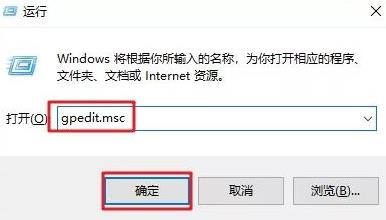
7、依次选择「计算机配置」、「管理模板」、「Windows组件」双击「Windows更新」

8、找到“配置自动更新”选项,双击「配置自动更新」。
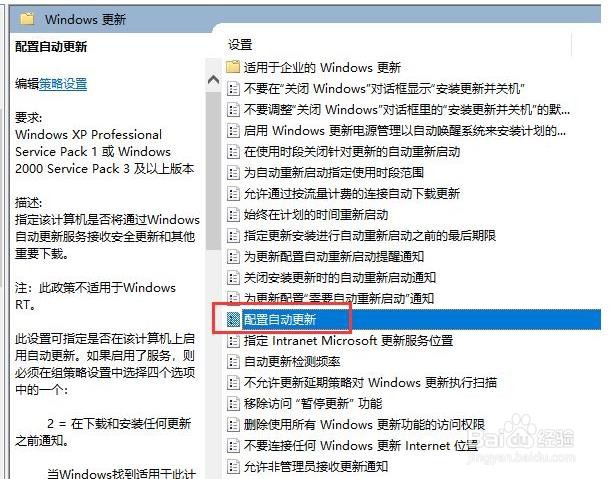
9、选择「已禁用」,点击「应用」、「确定」即可彻底关闭windows系统更新。

